
思联三维看图软件下载
- 版本:V7.0.2
- 大小:47.41 MB
- 适用:Android
- 语言:简体中文
- 类型:办公商务
- 下载热度:12
- 更新时间:2024-10-22
思联三维看图是一款轻量级的手机软件,专为查看、分享以及团队协作处理3D图纸而设计。它不仅支持在线浏览3D图纸,还具备精准测量、模型分解等丰富的可视化功能,以及文件共享和在线协同办公等团队协作功能,有效提升用户及其团队的工作效率,助力创作出更加独特和生动的作品。
在思联三维看图中,用户不仅能够查看3D图纸,还能将三维模型进行分解,从多个角度进行浏览和切换,呈现出立体和多视角的效果,从而赋予作品更加丰富的层次感和立体感,提供卓越的视觉体验。另外软件还提供了详细的截面分析、3D测量、3D零件操控和添加批注等功能,使用户的工作更加便捷高效。
思联三维看图还支持多种功能,包括CAD看图、CAD图纸分享、手机查看3D和CAD图纸、3D模型格式转换、3D模型分解、3D模型精准测量、3D模型零件操控以及3D图纸在线浏览等,使得用户能够在手机上轻松工作,显著提升工作效率,功能强大且全面。
软件特色
1、轻量化三维模型浏览:
无需安装CAD软件,用户即可在手机上快速浏览多种3D模型格式,如JT、UG、CATIA、Pro/E、STEP等,并支持3D模型的装配结构查看、3D测量、3D零件操控、3D模型分解、3D视图保存和添加批注等3D可视化功能。
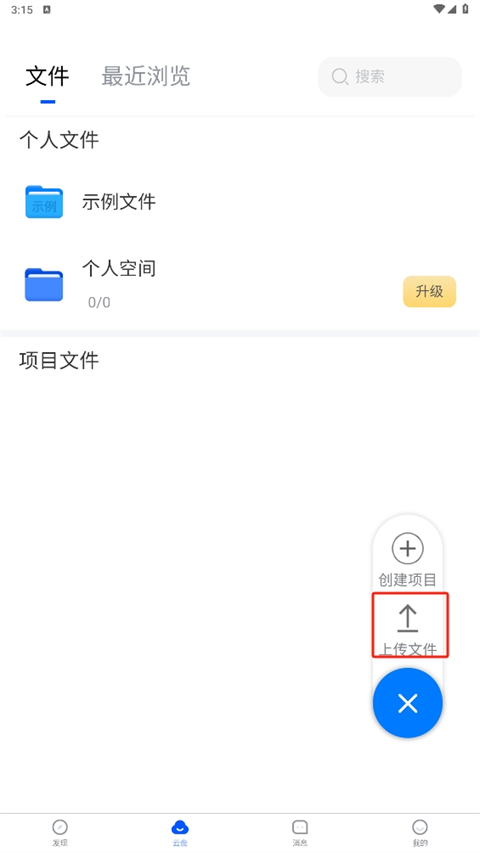
2、二维图纸在线浏览:
无需安装CAD软件,即可在线查看和操作二维图纸,包括测量和批注等,支持DWG和DXF格式。
3、支持超多格式的3D模型:
Office(*.doc;*.docx;*.xls;*.xlsx;*.ppt;*.pptx);PDF(*.pdf);CATIA V5 (*CATPart;*.CATProduct)格式三维模型;IGES(*.igs; *.iges) 格式三维模型;JT(*.jt) 格式三维模型;STEP(*.stp ;*.step) 格式三维模型;Parametric(*.prt;*.prt.*;*.asm;*.asm.*)格式三维模型;SolidWorks(*.sldprt;*.sldasm)格式三维模型;3DMXL(*.3dmxl)格式三维模型;UG/NX(*.prt) 格式三维模型;WisViewer/WisMockup(*.lite)格式三维模型;压缩包(*.zip) 格式三维模型。
4、支持3D模型在线格式转换:
支持主流3D模型格式之间的转换,如NX、Proe、Catia、SolidWorks、IGES格式之间的相互转换。
5、加密分享,小程序码
加密分享:可以为分享的文件设置链接有效期和提取码,确保分享安全。
分享小程序码:生成模型的小程序码,用户只需用手机微信扫一扫即可浏览模型。
6、手机更便捷地查看3D图纸:
在微信、QQ、钉钉中接收到的3D图纸,可以通过关联打开的方式查看。
7、支持设置3D模型的显示精度:
用户可以根据模型的大小设置模型的显示精度,包括低、中、高精度。
8、项目协同办公:
支持创建内部项目,团队成员可以共享项目内的文件,并支持多人多端在线实时编辑文档。
9、支持多种应用终端:
支持手机APP、平板、微信小程序、网页端、PC端使用,实现多终端数据同步,满足工程师在不同场景下查看3D模型的需求,满足用户全平台查看3D模型的需求。
思联三维看图软件怎么打开手机本地的文档和数模
1、进入软件首页,点击悬浮按钮,选择上传文件;
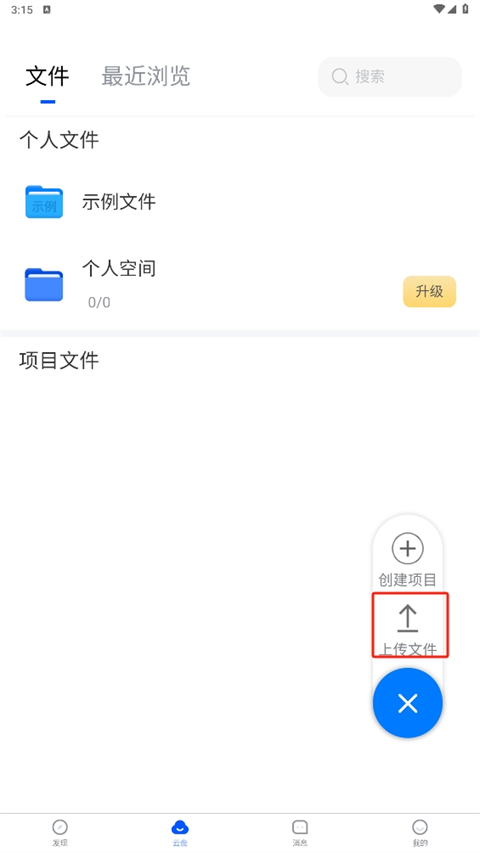
2、选择内部存储;
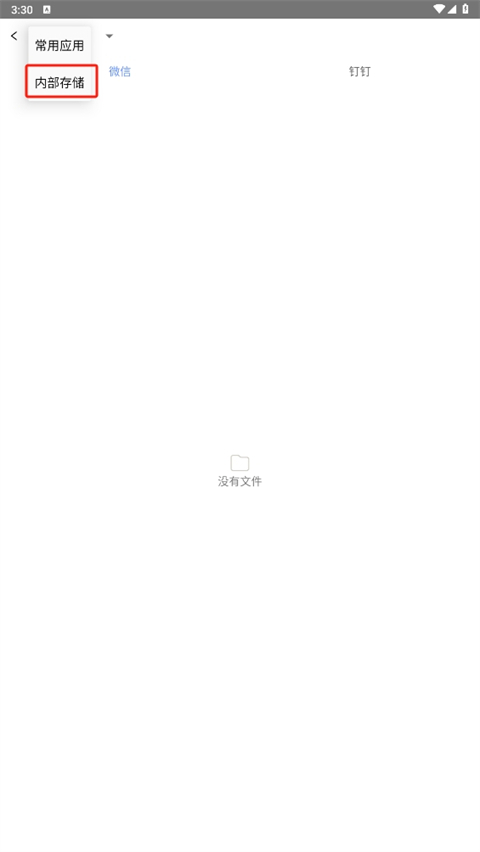
3、选择上传到个人空间(组织/团队空间)的文件,然后在个人空间(组织/团队空间)下可查看上传的文件。
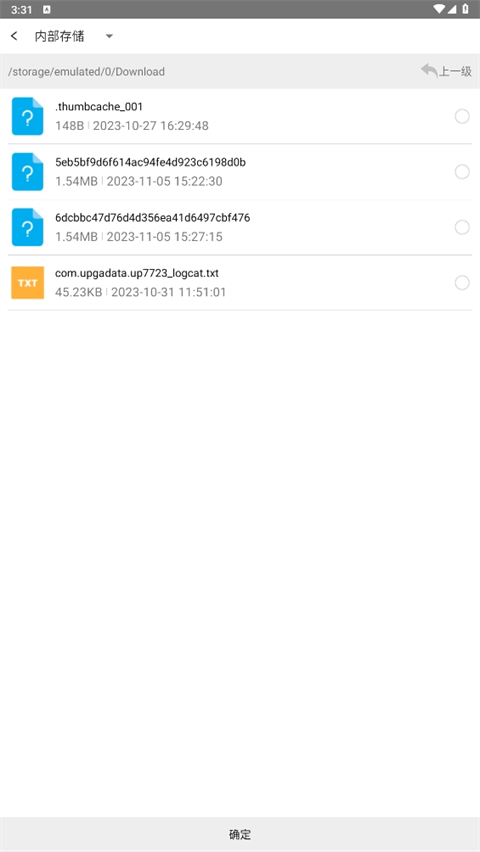
当然您也可以选择微信/钉钉关联打开,打开接收到的文件,选择其他应用打开,选择“思联三维看图”即可。
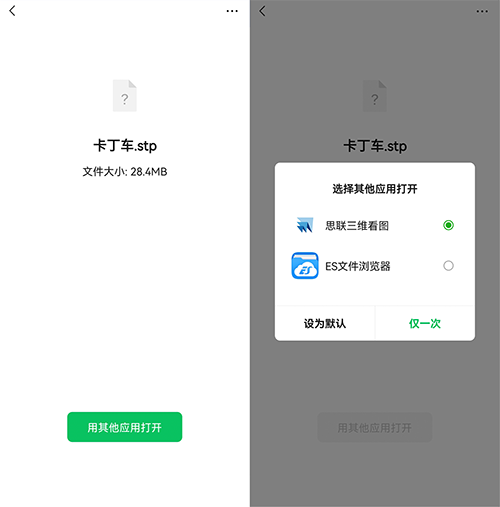
思联三维看图手机最新版怎么转换格式?
1、打开【个人空间】/【项目空间】,选择需要格式转换的文件,点击右侧“…”,选择“文件转换”,选择需要转换的数据格式,点击“开始转换”,即可完成数据转换,转换完成后,可查看转换后的文件。
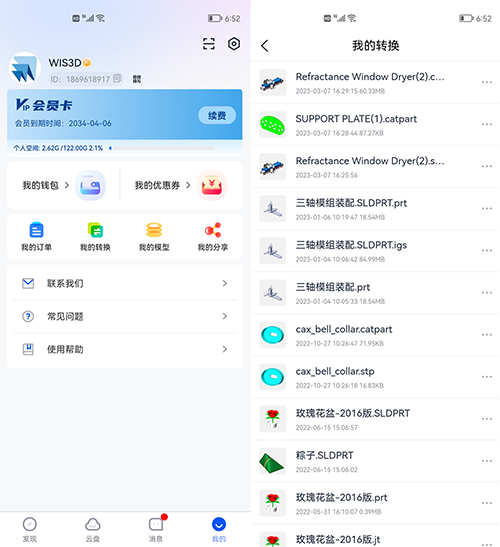
2、【项目空间】的文件转换完成后将存储到【项目空间】的文件转换目录中。
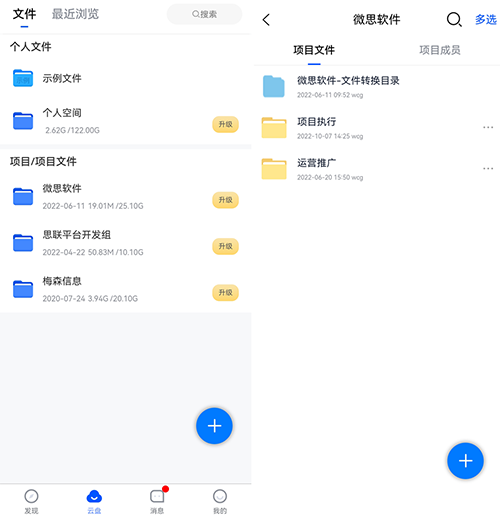
思联三维看图软件怎么下载模型文件
1、进入软件首页,在发现中,点击右边的三条杠;
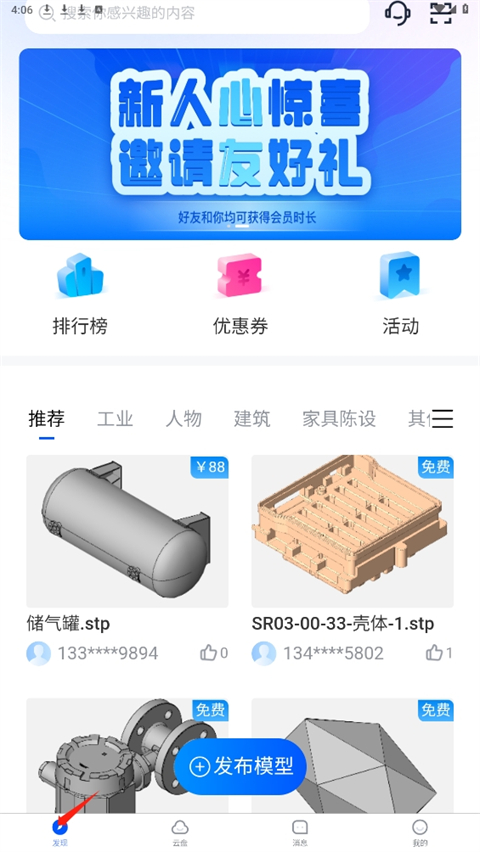
2、选择你想要的模型类别,和收费模型后,点击确定;
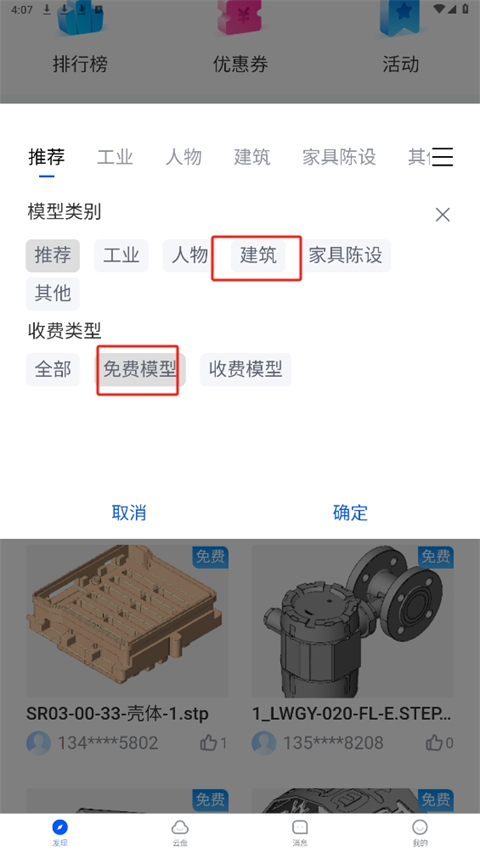
3、之后,选择好自己想要的模型点击进入后,点击下载即可。
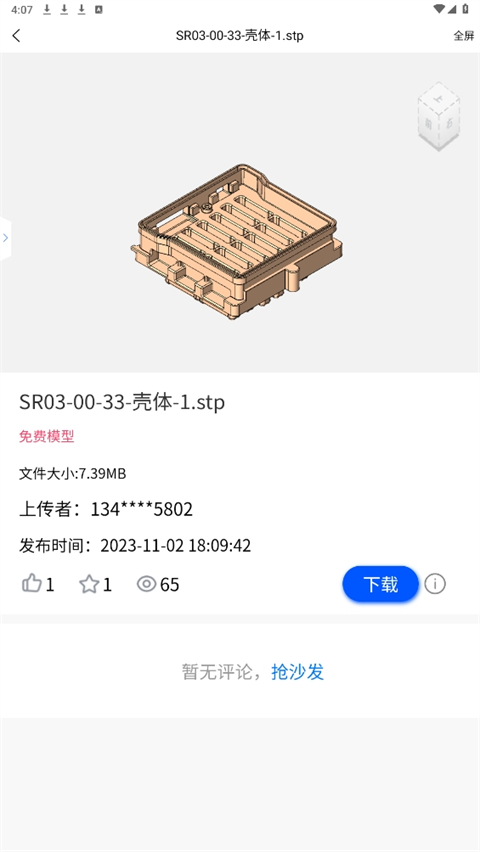
思联三维看图使用手册
1、文件上传
(1)将文件上传到个人空间(项目空间)
方法一:
打开思联三维看图手机APP→点击首页的悬浮按钮+→【上传文件】→选择需要上传的文件→选择上传到个人空间(项目空间),在个人空间(项目空间)下可查看上传的文件。
方法二:
打开手机APP→点击进入个人空间(项目空间)→点击页面悬浮按钮+→点击【上传文件】→选择需要上传的文件,在个人空间(项目空间)下可查看上传的文件。
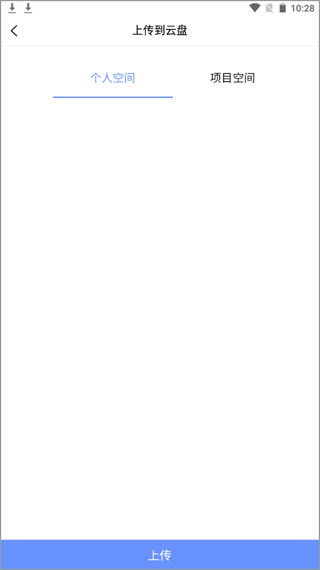
2、三维浏览功能
在浏览3D模型时,可通过手指点击视口右上角的立方体,调整模型的视角方向。通过手指可以缩放视角大小。点击底部的功能菜单按钮,可以对当前模型进行多种操作。功能菜单说明:
装配树
点击装配命令后,在视口的左侧显示模型的装配树结构。视口中的零部件和结构树对应,选中后会高亮显示。
复位
点击复位命令后,模型恢复到初始状态。
动态观察
按住模型可任意角度旋转模型。
透视/平行
透视投影与平行投影之间切换。
显示
对模型进行着色、边界线、消隐、半透明、线框操作。
移动
对选中的某个零部件进行平移、旋转、缩放和复位操作。
显隐
控制模型零部件的隐藏、隔离、显示。
测量
点点:测量模型上任意两点间的距离。点线:测量模型上任意一点和直线间的距离。点面:测量模型上任意一点和平面间的距离。线线:测量模型上任意两条直线间的距离。线面:测量模型上任意一条直线到任一平面间的距离。面面:测量模型上任意两个平面间的距离。圆心距:测量模型上两个圆/圆弧中心的距离。轴距:测量模型上任意两个轴之间的距离。直径:测量模型上任意圆的直径。半径:测量模型上任意圆的半径。面积:显示被选中零部件的表面积。包围盒:显示被选中零部件的长、宽、高。测量距离时使用箭头辅助拾取特征。
截面
选取用来剖切的X/Y/Z平面后,通过拖拽来调节截面的深度。
分解
选中命令后通过滑块来调节模型的自动分解程度。
批注
创建:进入批注命令后,默认进入文字批注状态,在模型上选中文字批注的起点位置,在弹出的对话框中输入文字批注后,单击确定后选择放置文本批注的位置。矩形:进入命令后,通过拖拽在视口中添加矩形批注。圆形:进入命令后,通过拖拽在视口中添加圆形批注。椭圆:进入命令后,通过拖拽在视口中添加椭圆形批注。画笔:进入命令后,通过拖拽在视口中添加涂鸦效果批注。撤销:撤销批注的上一步操作。重做:回退到批注的上一步操作。保存:将批注保存。
动画
播放模型文件中录制好的动画。
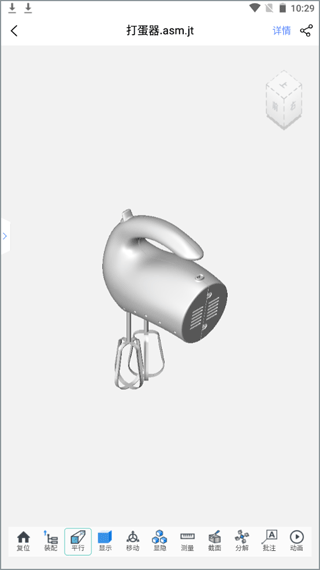
3、三维模型格式转换
打开【个人空间】/【项目空间】,选择需要格式转换的文件,点击右侧"…",选择“文件转换”,选择需要转换的数据格式,点击"开始转换",即可完成数据转换,转换完成后,可查看转换后的文件。
查看转换完成的文件:
【个人空间】的文件转换完成后将存储到【我的】——【我的转换】目录中;
【项目空间】的文件转换完成后将存储到【项目空间】的文件转换目录中。
Tips:
若所选的文件格式不支持格式转换,则会提示“没有支持的转换类型"。
思联支持转换的具体格式如下:
UG/CATIA/Creo/SOLIDWORKS → JT
UG/CATIA/Creo/SOLIDWORKS → STEP
UG/ creo /SOLIDWORKS → CATIA
CATIA/Creo/SOLIDWORKS → UG
4、三维模型显示精度设置
点击模型右侧的…更多按钮→显示精度→选择设置的精度,根据模型的具体情况设置显示精度。
5、模型库
模型库内的三维模型,用户可以下载收藏,也可以发布自己的模型。
用户选择【导入模型】,选择模型的具体类型、分类、介绍,将模型发布到模型库,审核通过即可在模型库看到模型。
6、创建项目
通过【通讯录】→选择【创建项目】,输入项目的名称,点击确定即可。
Tips:
普通用户可以创建的项目数量不超过1个
会员用户可以创建的项目数量不超过3个
团队会员的管理员可以创建的项目数量不超过200个
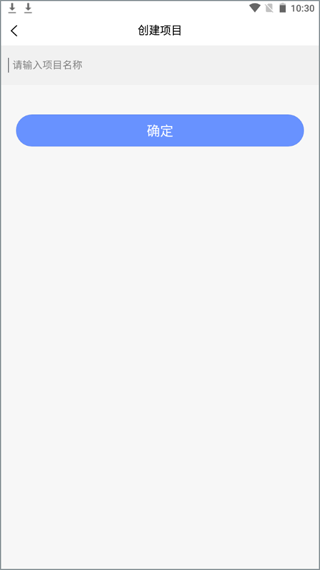
软件亮点
1、三维浏览功能(旋转、缩放、测量、爆炸、剖切、移动等)。
2、思联三维看图软件支持jt、proe格式数据后台自动转换。
3、文件分享功能(安全链接、有效期设定)。
4、体积小:只安装一个应用即可打开多种格式三维模型及Office文件。
5、云空间:普通用户享有100m初始存储空间,可升级会员使用大容量存储。
更新日志
v7.0.2版本
1.模型加载速度提升;
2.截面增加盖面功能;
3.模型设置双面显示
包名: com.dgt.wis3d
备案号: 苏ICP备19040559号-4A
- 暗黑破坏神系列 2023-04-07
- 日记本软件哪个好用 2023-04-07
- 乐享视频软件有哪些 2023-04-07
- 永久免费的无删减影视软件有哪些 2023-04-07
- 美团app下载官方安装 2023-04-07
- 找对象软件有哪些 2023-04-07
- 制表格软件有哪些 2023-04-07
- 优酷视频版本大全 2023-04-07
- 高清免费的追剧软件有哪些 2023-04-07
- 游戏盒子app哪个好 2023-04-07

























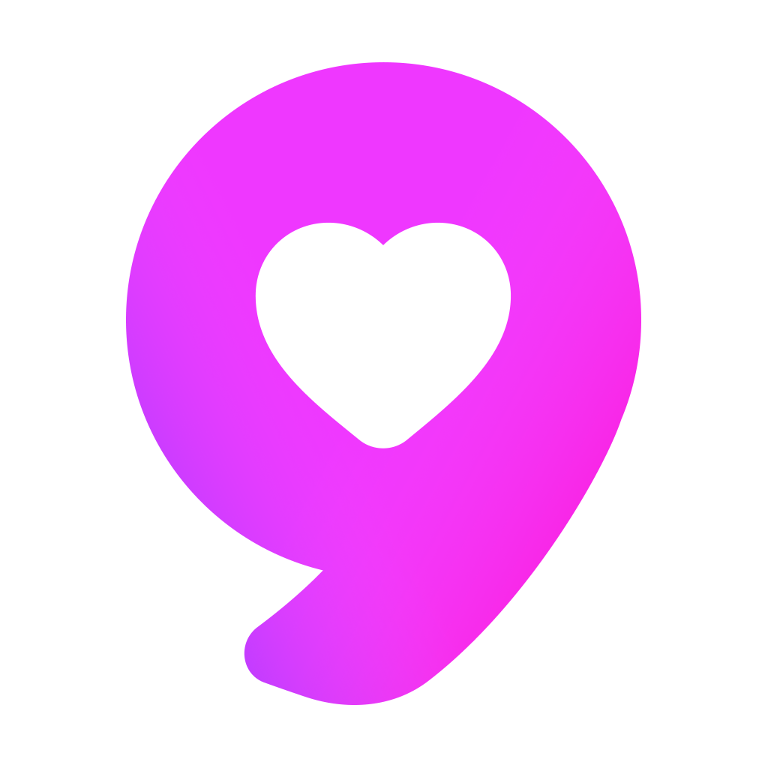







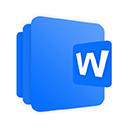







 冀公网安备 13040302001491号
冀公网安备 13040302001491号